Microsoft Teamsの役割、権限、および機能の説明
Microsoft Teams ユーザーが3つの異なるタイプの役割と権限を持つことができます。この投稿では、すべての役割のユーザー権限または制限を確認して、仕事をする人を任命できるようにします。 MicrosoftTeamsのユーザー権限と機能について知りたいことがすべてあります。チームの権限を変更する方法も確認します。
役割には3つのタイプがあり、それらは-
- 所有者
- メンバー
- ゲスト
MicrosoftTeamsの所有者の権限または機能
所有者はチームの管理者であり、1つのチームに複数の所有者を含めることができます。所有者のアカウント所有者は、最大限の機能と権限を持っています。具体的には、次の権限と機能が所有者アカウントに含まれています。
- チームとチャンネルを作成する
- プライベートチャットとチャンネル会話に参加する
- アプリ、ボット、コネクタをインストールおよびアンインストールします
- 会話の中で何人かの人とファイルを共有する
- チャットファイルを他の人と共有する
- メンバーとゲストを追加および削除します
- 他の人を招待し、他の人から招待することができます
- メッセージを削除して編集する
- 組織図を確認してください
- チームの権限を変更する
- 新しいタブを作成する
- 言及されているすべての(@name)を処理する
- 絵文字、GIFなどを使用できます。
- チームをアーカイブし、可能な限り復元します
MicrosoftTeamsのメンバーの権限と機能
メンバーは所有者よりも選択肢が少ないですが、チーム内のほとんどすべての重要なタスクを実行できます。メンバーアカウントは、プロジェクトには参加しているが管理者のポジションにはいないメンバーに適しています。
- チームとチャンネルを作成する
- プライベートチャットとチャンネル会話に参加する
- すべてのチャンネルファイルとチャットファイルを共有する
- アプリ、タブ、ボットなどをインストールします。
- 投稿されたメッセージの編集と削除
- 公開チームを見つけて参加する
- 組織図を表示
MicrosoftTeamsのゲストのアクセス許可と機能
ゲストアカウントの所有者には最小限のオプションがあり、組織内で任命されていないが、人とチャットしたい人に適しています。たとえば、彼/彼女はあなたのビジネスクライアント、ベンダー、または他の部外者になることができます。
- チャンネルは作成しますが、チームは作成しません
- プライベートチャットやチャンネルの会話に参加できます
- チャンネルファイルを共有する
- Office365の職場または学校のアカウントから招待できます
- メッセージを削除して編集する
これで、チームを作成し、他の人(メンバーとゲスト)の権限を管理したい場合は、次のセクションが役立ちます。
Microsoft Teams –メンバーとゲストが利用できる権限
管理者または所有者は、メンバーとゲストのこれらの権限を管理できます-
- メンバーがチャンネルを作成および更新できるようにする
- メンバーにプライベートチャネルの作成を許可する
- メンバーにチャネルの削除と復元を許可する
- メンバーにアプリの追加と削除を許可する
- メンバーにカスタムアプリのアップロードを許可する
- メンバーがタブを作成、更新、削除できるようにする
- メンバーがコネクタを作成、更新、および削除できるようにする
- メンバーにメッセージを削除するオプションを提供します
- メンバーにメッセージを編集するオプションを提供します
- ゲストがチャンネルを作成および更新できるようにする
- 推測でチャンネルを削除できるようにする
つまり、メンバーアカウントの所有者がこれらの機能を持っている場合でも、チームでの使用を防ぐことができます。
MicrosoftTeamsで権限を変更する方法
Microsoft Teamsの役割、権限、および機能を変更または管理するには、次の手順に従います-
- [チームの管理]ウィンドウを開きます
- [設定]タブに移動します
- メンバー権限とゲスト権限を拡張する
- チェックボックスにチェックマークを追加または削除します
開始するには、MicrosoftTeamsアプリまたは公式Webサイトを開く必要があります。その後、チームを選択し、3つの点線のボタンをクリックして、チームの管理を選択します。 オプション。
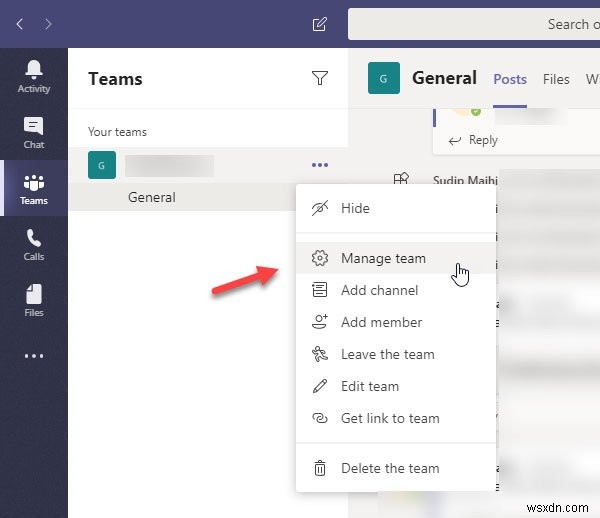
その後、設定に移動します タブをクリックして、メンバーの権限を展開します およびゲストのアクセス許可 パネル。ここでは、上記のすべてのオプションを見つけることができます。
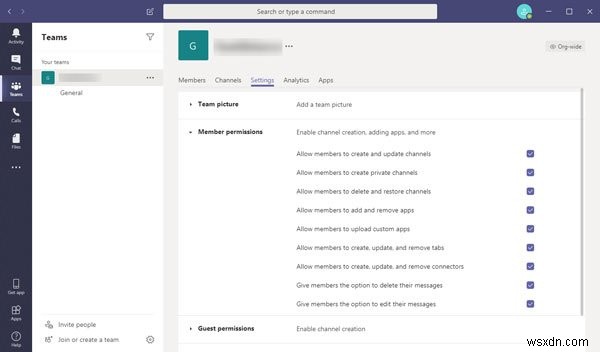
次に、チェックボックスにチェックマークを追加または削除して、許可を許可またはブロックする必要があります。
これらの設定はチームベースです。つまり、チームごとに異なる権限を設定できます。
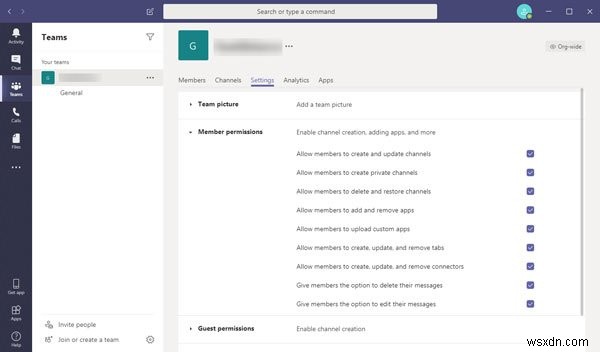
-
Microsoft Teams でチームから誰かを削除する方法
Microsoft Teams でチームに人を追加することで、適切な会話を開始し、従業員をワークフローに留めることができます。しかし、間違ったチームに誰かを追加した場合はどうなりますか?おそらく、所属していないチームに誰かを誤って追加した可能性があります --- たとえば、マネージャー専用に設計されたチームの正社員です。 しかし、心配する必要はありません。チームの所有者は、いつでも誰かをチームから削除できます。プロセスは迅速かつ簡単です。 Microsoft Teams でチームから誰かを削除する方法は次のとおりです。 開始するには、IT 管理者があなたをチーム所有者として設定していること
-
Microsoft Teams でチームを脱退する方法
Teams ミーティングから退出しようとしていますか?リモート コラボレーションのための便利なツールである Microsoft Teams は、特に Covid-19 パンデミックが最初に世界を襲って以来、オンラインのプロフェッショナル コミュニケーションの救世主となっています。 Teams に搭載されている多くの機能の中で、最も重要であり、他のすべての支点として機能するのは、特定のチームを作成する機能です。ただし、場合によっては、チームを離れなければならないことがあります。間違ったチームに追加された可能性があります。あるいは、プロジェクトが完了したので、チームの一員である必要がなくなったの
